
広角補正で写真の歪みを補正しよう
2019年3月25日

Photoshopで写真の歪みを修正する方法に、レンズ補正がありますが、他にも広角補正という機能があります。
簡単に言えば、広角補正は画像全体を修正するレンズ補正とは違い、まっすぐに修正したい箇所を決めて補正する便利な機能です。
地平線の歪みをまっすぐにしてみよう
今回は、海の写真の歪んだ地平線をまっすぐにしてみます。

まず
フィルター>広角補正
を選択します。
広角補正のウィンドウが表示されます。
地平線をまっすぐにするには、コンストレイントツールを使用します。
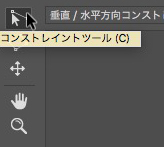
選択したら、地平線に沿って端から端までドラッグして線を引きます。
地平線に沿って線が曲がります。
線を引くと自動で歪んでいた地平線がまっすぐに修正されます。
うまく修正されない時は、両端や中央のアンカーポイントで線の位置を調節したり、中央の円で線の角度を調節しましょう。

地平線の歪みがほとんど取れていると思います。

shiftを押しながら線を引くと、歪みの他に画像の角度も修正されます。
縦に線を引くと赤い線になり垂直に補正され、横に線を引くと黄色い線になり水平に補正されます。

ドアの歪みを補正してみよう
他に、建物など多角形の場合は「多角形コンストレイントツール」を使って歪みを取れます。
左上のツールアイコンの上から2番目です。
多角形コンストレイントツールで直したい箇所を囲むと、その部分の歪みが補正されます。
次は、建物のドアを補正してみましょう。写真を見るとかなり歪んでいますね。

ドアの部分を多角形コンストレイントツールで囲みます。

かなり歪んでいたドアがまっすぐに補正されました。

広角補正は1箇所だけでなく複数の箇所を補正することが可能ですので、少し面倒な歪みは広角補正を使うと効率的でしょう。
以上、広角補正の基本的な使い方でした。








